CAD在渲染的時候我們需要注意到的幾個點,我們還是要通過案例來解說更能說明。
我們打開素材文件作為案例,圖形很簡單,一個正四方體,中心畫個球體差集后倒圓角。中心放一個球體(借用我以前畫的“小時候玩的玻璃球”)。底部畫個面域做底板。
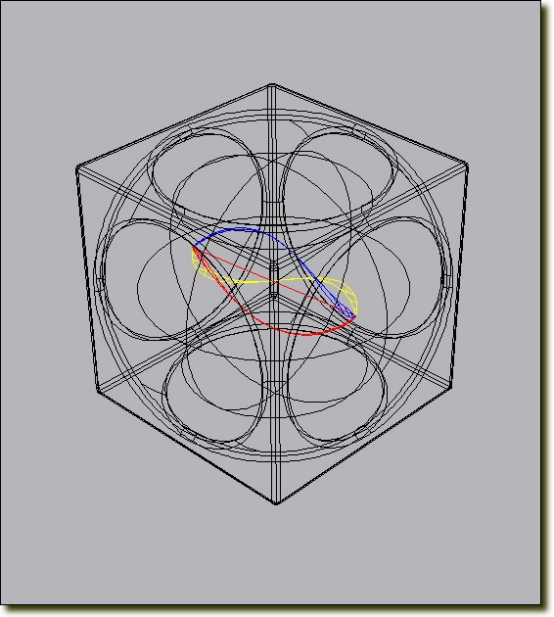
創建三個材質,“不銹鋼”材質、“玻璃”材質和“底板”材質加原有的一個“全局”材質。
“不銹鋼”材質的基本要素
樣板:選“高級金屬”——具有更多選項的材質,包括可以用于創建特殊效果的特性(例如模擬反射)。
環境光:201,201,201——以指定顯示在那些僅由環境光照亮的面上的顏色,
漫射:255,255,255——漫射顏色是對象的主色
反光度:86——有光澤的實體面上的亮顯區域較小但顯示較亮。 較暗的面可將光線反射到較多方向,從而可創建區域較大且顯示較柔和的亮顯。?
自發光:0——當設置為大于 0 的值時,可以使對象自身顯示為發光而不依賴于圖形中的光源。但清晰度則減弱。
謾射貼圖:無
不透明度:100——不銹鋼應該是不透明的
反射:70——可模擬在有光澤的對象表面上反射的場景
凹凸貼圖:無
把材質應用到正四方體。
“玻璃”材質的基本要素
樣板:選真實——基于物理性質的材質
漫射:240,240,240——以指定顯示在那些僅由環境光照亮的面上的顏色,
反光度:96——材質的反射質量定義了反光度或粗糙度。 若要模擬有光澤的曲面,材質應具有較小的高亮區域,并且其鏡面顏色較淺,甚至可能是白色。 較粗糙的材質具有較大的高亮區域,并且高亮區域的顏色更接近材質的主色。
折射率:1.170—— 在半透明材質中,光線通過材質時將被彎曲,因此通過材質將看到對象被扭曲。 例如,折射率為 1.0 時,透明對象后面的對象
不會失真。 折射率為 1.5 時,對象會嚴重失真,就像通過玻璃球看對象一樣。
半透明度:100——半透明對象傳遞光線,但在對象內也會散射部分光線。
自發光:0—— 對象本身發光的外觀。
謾射貼圖:無
不透明度:0——當然越小越透明
凹凸貼圖:無
把材質應用到球體
“底板”材質的基本要素
樣板:選高級——具有更多選項的材質
環境:118,56,35——以指定顯示在那些僅由環境光照亮的面上的顏色。?
漫射:3,2,2——以為材質指定一種顏色。?
鏡面:224,149,92——以指定有光澤材質的亮顯區域的顏色。
如果單擊第一把鎖將環境色設置為漫射顏色。 單擊第二把鎖將鏡面顏色設置為漫射顏色。?
將一種顏色鎖定到另一種顏色后,更改一種顏色,另一種也將更改。
反光度:68
折射率:1.00
半透明度:0
自發光:0
謾射貼圖:無
不透明度:100——應該是不透明的
反射:57——可模擬在有光澤的對象表面上反射的場景
凹凸貼圖:無
把材質應用到面域
余下的玻璃球中的彩色瓜片。只要在全局里“隨對象”簡單設置一下即可
影響渲染作品的效果因素很多,除了材質和光源(包括陽光及天光)、還有模型的幾何圖形、場景、視角、背景、渲染精度、電腦配置等等。
這里先建立一個“相機”位置。再建立三個點光源,相機位置與光源位置的合理配合,制定了最佳視角。
新建一個主光源,強度為3、開陰影,柔和、貼圖尺寸1024、柔和度3。
另外兩個輔助光源,強度為1.2、關陰影.
光源的位置:
如果球體的位置大約為1840,1509,0 那么三個點光源的位置大約分別為:
1933,759,1944
569,1784,782
946,317,782
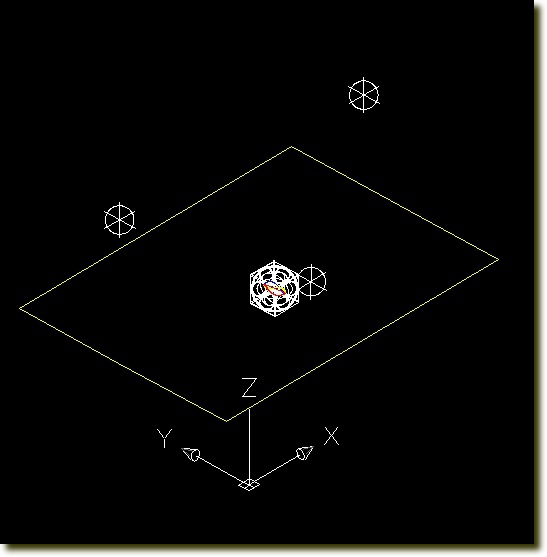
材質、光源設置好了,背景色也影響了渲染圖的效果(我在以前也談到多背景色的運用技巧)
先舉例用背景色的效果
用背景0,0,0色(黑)的效果
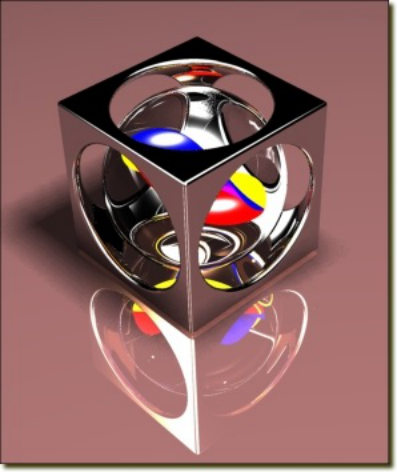
用背景255,0,0色(紅)的效果。
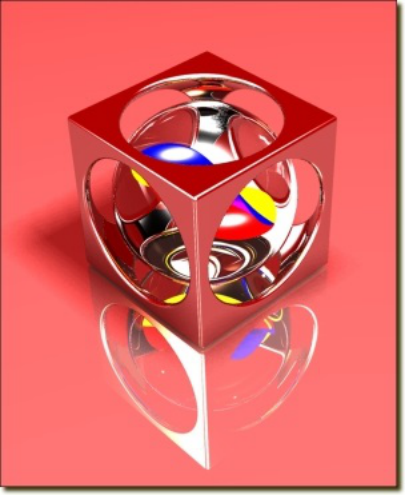
其他色自己可試試。
我們這里在“視圖管理器”里的背景用純色修改為196,196,196色
最后還要在“高級渲染設置”中設置一下:
打開“高級渲染設置”
選擇渲染級別(根據電腦配制的高低選擇)這里選擇“演示”。在陰影欄目下:模式——簡化、陰影貼圖——開。
其它默認。
大家可以通過自己的渲染找到自己想要的效果。
推薦閱讀:CAD培訓
·中望CAx一體化技術研討會:助力四川工業,加速數字化轉型2024-09-20
·中望與江蘇省院達成戰略合作:以國產化方案助力建筑設計行業數字化升級2024-09-20
·中望在寧波舉辦CAx一體化技術研討會,助推浙江工業可持續創新2024-08-23
·聚焦區域發展獨特性,中望CAx一體化技術為貴州智能制造提供新動力2024-08-23
·ZWorld2024中望全球生態大會即將啟幕,誠邀您共襄盛舉2024-08-21
·定檔6.27!中望2024年度產品發布會將在廣州舉行,誠邀預約觀看直播2024-06-17
·中望軟件“出海”20年:代表中國工軟征戰世界2024-04-30
·2024中望教育渠道合作伙伴大會成功舉辦,開啟工軟人才培養新征程2024-03-29
·玩趣3D:如何應用中望3D,快速設計基站天線傳動螺桿?2022-02-10
·趣玩3D:使用中望3D設計車頂帳篷,為戶外休閑增添新裝備2021-11-25
·現代與歷史的碰撞:阿根廷學生應用中望3D,技術重現達·芬奇“飛碟”坦克原型2021-09-26
·我的珠寶人生:西班牙設計師用中望3D設計華美珠寶2021-09-26
·9個小妙招,切換至中望CAD竟可以如此順暢快速 2021-09-06
·原來插頭是這樣設計的,看完你學會了嗎?2021-09-06
·玩趣3D:如何巧用中望3D 2022新功能,設計專屬相機?2021-08-10
·如何使用中望3D 2022的CAM方案加工塑膠模具2021-06-24
·CAD中如何繪制燈泡?2022-06-23
·CAD的尺寸的精確度如何設定?2017-07-03
·?CAD初學者教程:如何繪制長方體和圓錐體2020-06-16
·CAD如何使用特性匹配2017-05-26
·使用CAD的雙線命令來繪制圖形2021-11-26
·CAD繪制拼花圖案2022-11-11
·CAD如何找回未保存的文件2023-01-03
·CAD中如何繪制電梯?2022-07-01














